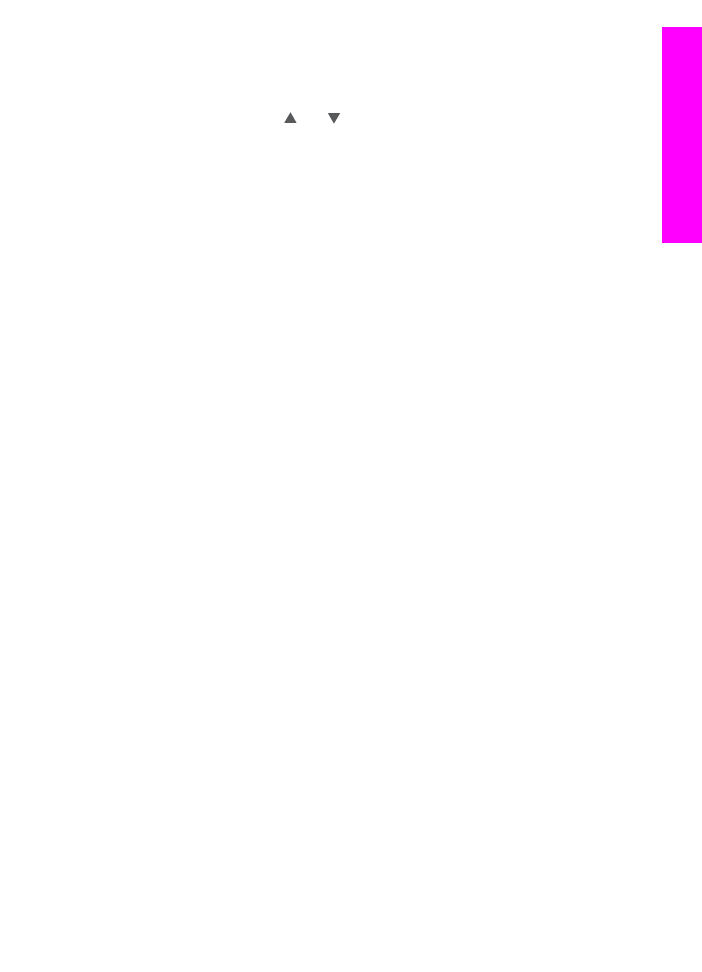
Mengirim gambar menggunakan komputer anda
Sebagai tambahan untuk menggunakan HP all-in-one anda untuk mengirim gambar
melalui HP Instant Share, anda dapat menggunakan software HP Image Zone yang
terinstal di komputer anda untuk mengirim gambar. Software HP Image Zone
membuat anda dapat memilih dan mengedit satu atau lebih gambar, kemudian akses
HP Instant Share untuk memilih layanan (misalnya, HP Instant Share E-mail) dan
kirim gambar anda. Dalam kondisi minimum, anda dapat membagi pakai gambar
anda melalui yang berikut:
●
HP Instant Share E-mail (mengirim ke alamat e-mail)
●
HP Instant Share E-mail (mengirim ke perangkat)
●
album online
●
Penyelesaian akhir foto online (tersedia tergantung dari negara/regional)
Catatan
Anda tidak dapat menerima koleksi gambar dengan menggunakan
perangkat lunak HP Image Zone.
Jika anda ingin membagi pakai gambar dengan HP Instant Share E-mail (mengirim ke
peralatan), lakukanlah dalam pilihan berikut:
●
Tanyakan penerima tentang nama yang diberikan ke peralatan yang tersambung
ke jaringannya.
Petunjuk Penggunaan
151
Menggunakan
HP
Instant
Share
(dalam
jaringan)
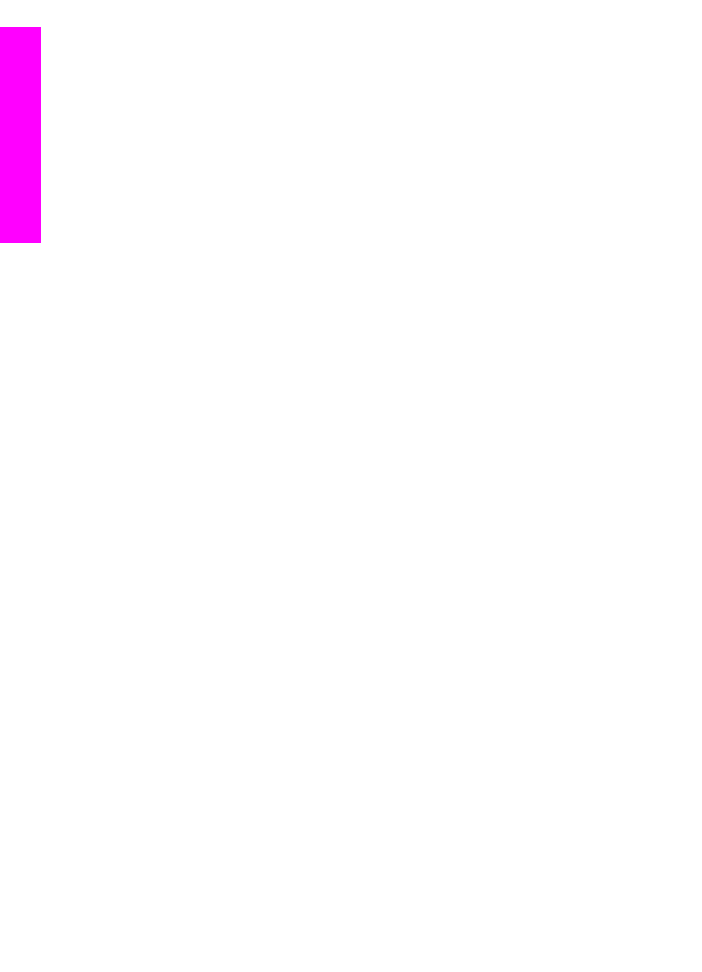
Catatan
Nama perangkat ditetapkan saat Anda mengaktifkan account HP
Instant Share dan mendaftarkan HP all-in-one Anda. Untuk informasi
lebih lanjut, baca
Memulai
.
●
Pastikan penerima menerima dalam mode Open atau telah menyertakan user ID
HP Passport dalam access list untuk peralatan penerima.
Untuk informasi lebih lanjut, baca
Menerima dari pengirim manapun (mode Open)
dan
Menggunakan access list HP Instant Share
.
●
Lakukan instruksi spesifik sistem operasi.
Untuk mengirim gambar dari HP Image Zone (pengguna Windows)
1
Klik dua kali ikon HP Image Zone pada desktop Anda.
Jendela HP Image Zone akan ditampilkan pada komputer. Tab My Images
[Gambar Saya] ditampilkan pada jendela tersebut.
2
Pilih salah satu atau beberapa gambar dari folder penyimpanan.
Untuk informasi lebih lanjut, lihat bahasan HP Image Zone Help.
Catatan
Gunakan editor gambar HP Image Zone untuk mengedit gambar untuk
hasil yang Anda ingingkan. Untuk informasi lebih lanjut, lihat bahasan
HP Image Zone Help.
3
Klik tab HP Instant Share .
Tab HP Instant Share terlihat pada jendela HP Image Zone.
4
Pada area Control [Kontrol], klik See All Services [Lihat Semua Layanan].
Layar Go Online [Online] terlihat di area Work [Kerja] tab HP Instant Share.
5
Klik Next [Lanjut].
6
Dari daftar layanan {missing vertikal red line}, pilihlah layanan yang ingin anda
gunakan untuk mengirim foto.
7
Ikuti petunjuk pada layar.
Untuk informasi lebih lanjut, baca keterangan dari layar bantu.
Jika anda ingin mengirimkan koleksi gambar ke peralatan yang tersambung ke
jaringan milik relasi atau keluarga, pilih HP Instant Share E-mail. Pada field E-
mail address masukkan nama peralatan diikuti dengan @send.hp.com. Anda
akan diminta untuk masuk ke dalam HP Instant Share dengan userid dan
password HP Passport anda.
Catatan
Jika anda belum menset HP Instant Share, klik I need an HP Passport
account pada layar Sign in with HP Passport. Dapatkan HP Passport
user ID dan password. Pada layar Region and Terms of Use, pilih
negara/region anda, dan terima Terms of Use.
Untuk mengirim gambar dari HP Image Zone (Macintosh OS X v10.1.5 dan
setelahnya)
Catatan
Macintosh OS X v10.2.1 dan v10.2.2 tidak didukung.
1
Pilih ikon HP Image Zone dari Dock.
HP Image Zone terbuka pada desktop Anda.
2
Di HP Image Zone, klik tombol Services [Layanan] di bagian atas layar.
Daftar aplikasi muncul di bagian bawah HP Image Zone.
3
Pilih HP Instant Share dari daftar aplikasi.
Perangkat lunak aplikasi client HP Instant Share terbuka pada komputer Anda.
4
Tambahkan gambar yang ingin Anda bagi pada jendela HP Instant Share.
Bab 13
152
HP Officejet 7300/7400 series all-in-one
Menggunakan
HP
Instant
Share
(dalam
jaringan)
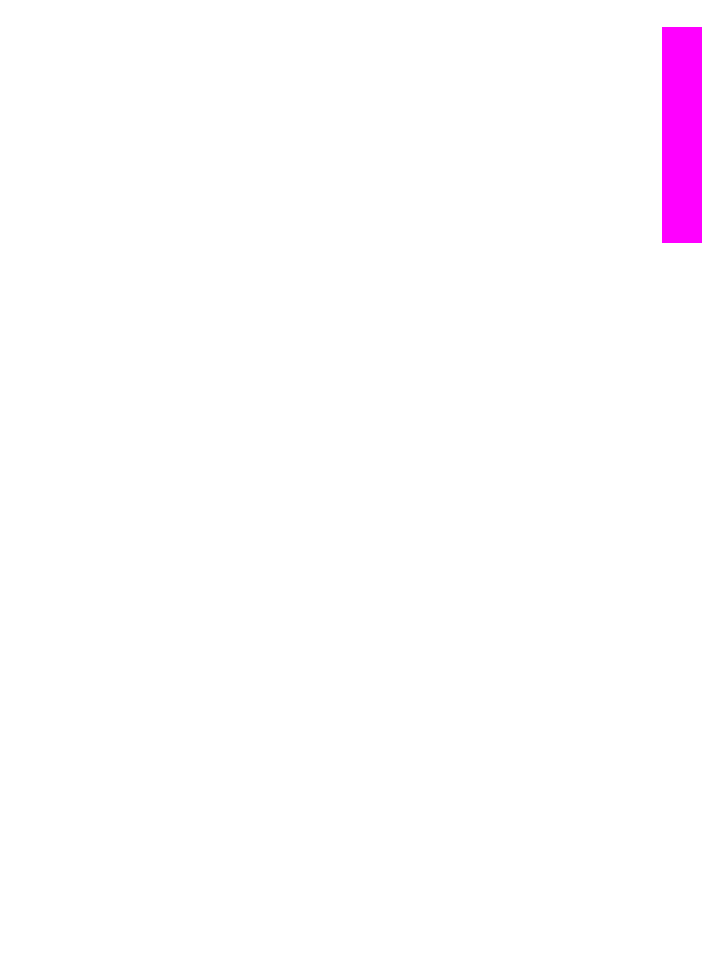
Untuk informasi lebih lanjut, lihat bagian HP Instant Share dari HP Image Zone
Help.
5
Setelah Anda selesai menambahkan semua gambar, klik Continue [Lanjut].
6
Ikuti petunjuk pada layar.
7
Dari daftar layanan {missing vertikal red line}, pilihlah layanan yang ingin anda
gunakan untuk mengirim foto.
8
Ikuti petunjuk pada layar.
Untuk informasi lebih lanjut, baca keterangan dari layar bantu.
Jika anda ingin mengirimkan koleksi gambar ke peralatan yang tersambung ke
jaringan milik relasi atau keluarga, pilih HP Instant Share E-mail. Pada field E-
mail address masukkan nama peralatan diikuti dengan @send.hp.com. Anda
akan diminta untuk masuk ke dalam HP Instant Share dengan userid dan
password HP Passport anda.
Catatan
Jika anda belum menset HP Instant Share, klik I need an HP Passport
account pada layar Sign in with HP Passport. Dapatkan HP Passport
user ID dan password. Pada layar Region and Terms of Use, pilih
negara/region anda, dan terima Terms of Use.